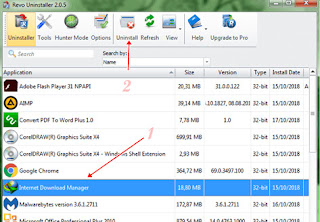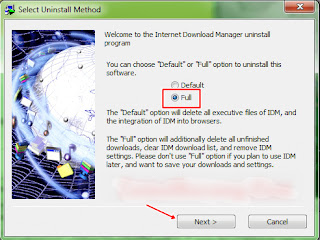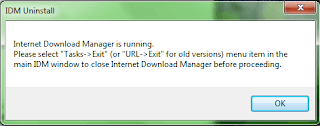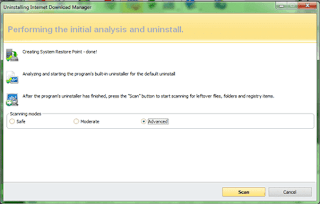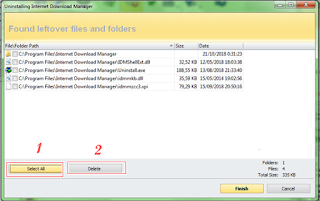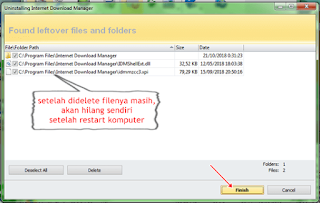Cara Uninstall IDM – Internet Download Manager atau yang dikenal dengan nama IDM menjadi salah satu software yang susah untuk diuninstall. Tak jarang meskipun telah diuninstall namun, software ini akan muncul kembali untuk meminta serial number pada penggunanya. Untuk yang merasa terganggu dengan ‘ulah’ IDM ini, di sini akan diberikan cara uninstall IDM sampai ke akarnya menggunakan software tertentu.
Cara tersebut dirasa ampuh untuk mengatasi masalah IDM yang dirasa cukup mengganggu dan sulit untuk diuninstall. Bagaimana penerapan langkah-langkahnya? Berikut ini adalah beberapa di antaranya.
Cara Uninstall IDM Sampai ke Akarnya dengan Aplikasi Khusus
Salah satu cara uninstall IDM sampai ke akarnya adalah dengan menggunakan aplikasi khusus namun cara ini khusus untuk IDM versi PC, sedangkan IDM versi android berbeda lagi caranya. Cara ini dianggap cukup ampuh untuk menangani IDM yang membandel dan tidak dapat diuninstall. Ada banyak aplikasi untuk uninstall yang terdapat di internet. Salah satu aplikasi yang dapat digunakan adalah Revo Uninstaller.
Aplikasi yang satu ini dianggap ampuh untuk membantu mengatasi IDM. Lalu bagaimana penggunaan aplikasi yang satu ini? Berikut adalah langkah-langkahnya.
1. Install Aplikasi
Hal yang pertama kali dilakukan tentu adalah menginstall aplikasi uninstaller tersebut. Jika aplikasi sudah diinstall maka mulai jalan aplikasi tersebut. Nantinya pada tampilan aplikasi yang telah dibuka ada daftar aplikasi yang ada di dalam PC.
2. Uninstall Internet Download Manager
Lalu bagaimana cara uninstall IDM sampai ke akarnya? Caranya cukup mudah. Pilih aplikasi IDM kemudian klik tombol uninstall yang berada di bagian atas. Ketika tombol tersebut diklik akan berlangsung proses creating system restore point. Lalu akan muncul pop up IDM Uninstall. Klik ok untuk melanjutkan.
Ternyata saat diklik ok nantinya akan muncul metode uninstall yang dapat dipilih. Ada dua opsi mulai dari opsi default hingga opsi full. Jika ingin melakukan uninstall secara keseluruhan klik opsi full. Lalu klik next. Selanjutnya akan tampil pop up Perform Uninstall. Kemudian pilih finish.
3. Scanning Advance
Ternyata saat tombol finish selesai di pilih selanjutnya akan tampil pop up untuk merestart PC. Pilih menu cancel. Selanjutnya kembali pada aplikasi uninstaller. Lalu pilih mode scanning advance dan kemudian tekan tombol scan.
Fungsi dari scanning advance ini adalah untuk menemukan file-file registry yang berhubungan dengan IDM. Biasanya file-file inilah yang menyebabkan permintaan pengisian nomor seri keluar kembali. Untuk itu jangan dilewatkan bagian langkah yang satu ini.
4. Hapus Sisa Berkas yang Tersisa
Nantinya saat tombol tersebut ditekan akan muncul semua registry yang berhubungan dengan IDM. Saat semua sudah tampil maka pilih tombol select all kemudian klik delete saat semua sudah terpilih. Kemudian klik next. Kemudian masuk ke dalam folder path yang menampilkan beberapa registry yang tersisa. Klik lagi select all dan mulai pilih tombol delete.
5. Tunggu Hingga Proses Selesai
Nantinya patch tersebut akan tetap tidak terhapus. Namun, akan dapat hilang setelah melalui proses restart. Jadi saat proses sudah selesai klik tombol finish. Selanjutnya jika tombol finish sudah di klik maka yang kemudian harus dilakukan adalah merestart PC.
Fungsi dari merestart PC ini salah satunya untuk menghilangkan patch yang sebelumnya tidak terhapus. Tunggu sampai proses restart selesai. Kemudian cek apakah patch tersebut masih ada atau tidak. Umumnya patch akan otomatis hilang saat PC direstart.
Baca Juga :
Memang kehadiran Internet Download Manager cukup membantu. Meski memang setelah masa trial berakhir jika tidak segera dimasukkan serial number, maka software akan terus meminta serial number secara terus menerus. Kadang kala ada yang terganggu dan ingin menguninstall software ini. Namun, sayangnya tidak semua paham bagaimana cara uninstall IDM sampai ke akarnya.
Tentunya jika tidak diinstall hingga ke akarnya ini akan terus membuat permintaan serial number ditampilkan terus menerus. Cara di atas adalah salah satu cara yang cukup efektif untuk uninstall IDM hingga ke akarnya. Jadi tak perlu takut akan muncul notifikasi serial number lagi.